Her dakika WordPress sitelerini hedef alan yaklaşık 90.000 saldırı var. Kötü amaçlı yazılım saldırıları şakaya gelmez. Siber güvenliğinizi düzgün bir şekilde yönetmezseniz, web sitenizi ve işinizi risk altında olabilir.
Ancak, web siteniz için kötü niyetli saldırılar karşısında yapabileceğiniz şeyler de var. WordPress’i kötü amaçlı yazılımlara karşı taramak, web sitenizin güvenliği ihlal edilmişse zararlı içeriği belirlemenize ve ortadan kaldırmanıza yardımcı olabilir. Ayrıca gelecekte web sitenize yapılan saldırıları önlemenin birçok yolu vardır.
Bu makalede, kötü amaçlı yazılımın ne olduğunu ve site bakımı için neden bunları bulmanın ve önlem almanın gerekli olduğunu ele alacağız. Ayrıca, web sitenizin saldırıya uğradığını düşünüyorsanız, kötü amaçlı yazılımları nasıl tarayacağınızı ve kaldıracağınızı da açıklayacağız.
İçerik Tablosu
Kötü Amaçlı Yazılım Nedir?
Kötü amaçlı yazılım, bilgisayar korsanlarının WordPress web sitenize yetkisiz erişim sağlamak veya zarar vermek için kullandığı her türlü zararlı yazılım için genel bir terimdir. Sitenizi birçok yönden olumsuz etkileyebilir ve hem siz hem de web sitenizin ziyaretçileri için ciddi bir güvenlik riski oluşturur.
Web sitenizde kötü amaçlı yazılım varsa, genellikle bunu bilirsiniz. Aşağıdaki gibi işaretler fark edebilirsiniz:
- Web sitenizin performansının yavaşlaması.
- Web sitenizi ziyaret edenlerin, “ilerideki site kötü amaçlı yazılım içeriyor” uyarısını görmesi.
- Sunucunuzda bilinmeyen dosyalar veya komut dosyaları var olması.
- Site sayfalarının tahrif edilmiş veya zararlı bağlantılarla doldurulmuş olması.
- Doğru bilgileri girdiğiniz halde giriş yapamıyor olmanız.
- Web sitenizin istenmeyen açılır pencereler oluşturması.
Bu sorunların hepsinin birden fazla nedeni olabilir, ancak bunlardan birini veya daha fazlasını görüyorsanız, kötü amaçlı yazılımın sitenize bulaşmış olma olasılığını incelemeye değer.
Kötü Amaçlı Yazılımlar WordPress Sitelerine Nasıl Yüklenir?
Kötü amaçlı yazılım, WordPress sitelerine birçok şekilde yüklenebilir. Genellikle, bir bilgisayar korsanı veya bot bazı güvenlik açıklarından yararlanır. Genellikle güncel olmayan WordPress sürümlerinin tespit edilen açıklarından faydalanılır.
Örneğin, tekrarlanan yanlış giriş denemelerini önlemek için güvenlik önlemleriniz yoksa veya şifreniz zayıfsa, bir bilgisayar korsanı sitenize erişebilir. Daha sonra kötü amaçlı yazılımı brute force saldırısı yoluyla yükleyebilirler. Bu, bir botun, doğru şifreyi bulana kadar giriş sayfanızdaki yüzlerce kullanıcı adı ve şifre kombinasyonunu denemek için bolca vakit bulunmasına ve bu sayede sitenizin yönetim paneline erişmesine neden olabilir.
Güncel olmayan eklentiler ve temalar da bilgisayar korsanlarının yararlanabileceği güvenlik açıklarıdır. Bot ağları, bu güvenlik açıklarına sahip web sitelerini internette arar ve bunları kötü amaçlı yazılım yüklemek için kullanır.
Kötü amaçlı yazılımlar, kimlik avı bağlantıları aracılığıyla web sitenize de sızabilir. Bir e-postadaki kimlik avı bağlantısını yanlışlıkla tıklarsanız veya güvenliği olmayan bir web sitesini ziyaret ederseniz bu durum gerçekleşebilir. Bunu yaparak, yanlışlıkla kötü amaçlı yazılımları kendi bilgisayarınıza da indirebilirsiniz. Bu daha sonra WordPress sitenizin bulunduğu sunucuya erişmesine neden olabilir.
WordPress’i Kötü Amaçlı Yazılımlara Karşı Taramak Neden Önemlidir?
Bahsettiğimiz gibi, genellikle web sitenizde kötü amaçlı yazılım bulunduğuna dair bazı işaretler olacaktır. Ancak, bu her zaman böyle değildir. Bazen, web sitenizin güvenliğinin ihlal edildiğinin farkında olmayabilirsiniz.
Neyse ki, bunu öğrenmenin kolay bir yolu var: Kötü amaçlı yazılım taraması yapmanız gerekiyor. Özellikle saldırıya uğramış CMS tabanlı sitelerin %83’ü WordPress üzerine kurulu olduğundan, düzenli olarak kötü amaçlı yazılım taraması çok önemlidir .
Bu taramaları düzenli yapmazsanız, kendinizi aşağıdakiler gibi birçok riskle karşı karşıya bırakırsınız:
- Negatif SEO Etkisi: Arama motorları genellikle güvenliği ihlal edilmiş web sitelerini reddeder. Bu, arama motoru sonuç sayfalarındaki (ve organik arama trafiğindeki) sıralamanızın düşmesine neden olabilir.
- Kötü web site performansı: Kötü amaçlı yazılım, bilgisayar korsanlarının diğer web sitelerine saldırmak için sunucu kaynaklarınızı kullanmasını sağlayabilir. Sunucu kaynaklarının siteniz harici farklı işler için kullanılması, yavaş yüklenen sayfalar gibi performans sorunlarına yol açabilir.
- Reddedilen IP adresi: Bilgisayar korsanları, web sitenizin IP’sinden istenmeyen e-postalar göndermek için kötü amaçlı yazılım da kullanabilir. Bu, IP adresinizin büyük e-posta sağlayıcıları tarafından listeden çıkarılmasına neden olabilir.
- Web sitenizin ziyaretçilerine yönelik riskler: Kötü amaçlı yazılımlar, web sitenizin ziyaretçileri için bir güvenlik riski bile oluşturabilir. Sitenize tehlikeli pop-up’lar yükleyebilir ve kullanıcılarınıza kötü amaçlı yazılım bulaştırabilir.
Kötü Amaçlı Yazılımlara Karşı WordPress Ne Zaman Taranmalı?
WordPress web sitenizi kötü amaçlı yazılımlara karşı taramak için anormal bir durum görene kadar beklemeyin. Kötü amaçlı kodlar uzun süre fark edilmeyebilir. Bu nedenle, bir şeylerin yanlış olduğuna dair hiçbir işaret olmasa bile web sitenizi düzenli olarak kontrol etmek iyi bir fikirdir.
En az ayda bir kez, web sitenizde kötü amaçlı yazılım olup olmadığını kontrol etmenizi öneririz. Web sitenizin yapısında değişiklik yaptığınızda veya yeni eklentiler yüklediğinizde mutlaka yeni bir tarama yapmalısınız. Ek olarak, daha önce bahsettiğimiz işaretlerden herhangi birini fark ederseniz sitenizi taramanızı öneririz.
Web sitenizi kötü amaçlı yazılımlara karşı taramak için düzenli bir hatırlatıcı ayarlamak isteyebilirsiniz . Örneğin, bu alışkanlığı kazanmak için bunu her ayın ilk günü yapabilirsiniz.
WordPress Web Sitenizi Kötü Amaçlı Yazılımlara Karşı Taramak için En İyi Araçlar
WordPress sitenizi kötü amaçlı yazılımlara karşı taramanın en kolay yolu bir güvenlik eklentisi kullanmaktır . Tarama yapmak için kullanmanızı önerdiğimiz bazı araçlar:
Wordfence
Kötü amaçlı yazılım tespiti için kullanımı en kolay eklentilerden biridir.
Eklentiyi yükledikten sonra, periyodik olarak otomatik olarak kötü amaçlı yazılımları arayacaktır. Alternatif olarak, sitenizde bir güvenlik sorunu olabileceğini düşünüyorsanız manuel taramaları çalıştırabilirsiniz.
Taramalar tamamlandıktan sonra, WordFence güvenlik sorunlarını düzeltmek için yapabileceğiniz eylemleri de önerecektir. Hem ücretsiz hem de ücretli sürümlerde mevcuttur. Kullanımı kolay olduğu için bu eklentiyi tavsiye edebiliriz. Ek olarak, ücretsiz sürümünde , temel taramaları çalıştırmak ve küçük kötü amaçlı yazılım sorunlarını düzeltmek için mükemmeldir.
Ayrıca diğer güvenlik eklentilerinden Sucuri ve iThemes Security’i de deneyebilirsiniz.
Bu araçlardan herhangi biri, WordPress’i kötü amaçlı yazılımlara karşı taramanıza yardımcı olabilir. Bu makale için Wordfence eklentisini kullanacağız.
4 Kolay Adımda Kötü Amaçlı Yazılımlara Karşı WordPress Nasıl Taranır?
WordPress web sitenizin saldırıya uğradığını düşünüyorsanız aşağıdaki dört adımı takip edebilirsiniz. Wordfence kullanarak sitenizi ve eklentilerinizi kötü amaçlı yazılımlara karşı nasıl tarayacağınızı ve sitenizi gelecekteki saldırılara karşı nasıl koruyacağınızı açıklayacağız.
1. Adım: Wordfence Güvenlik Eklentisini Kurun
İlk olarak, Wordfence eklentisinin ücretsiz sürümünü yükleyeceğiz. Bunu yapmak için WordPress kontrol panelinize giriş yapın ve Eklentiler > Yeni Ekle seçeneğine tıklayın.
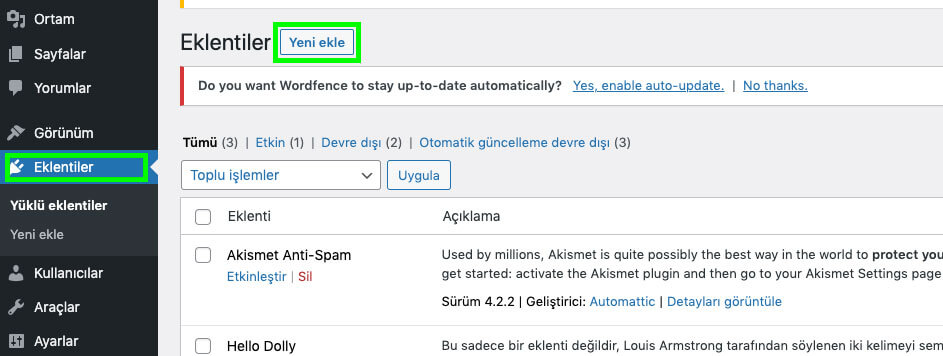
Ardından sağ üstteki arama kutucuğunda Wordfence’i arayın ve Wordfence Security – Firewall & Malware Scan adındaki eklentinin üstündeki Şimdi Kur butonuna tıklayın.
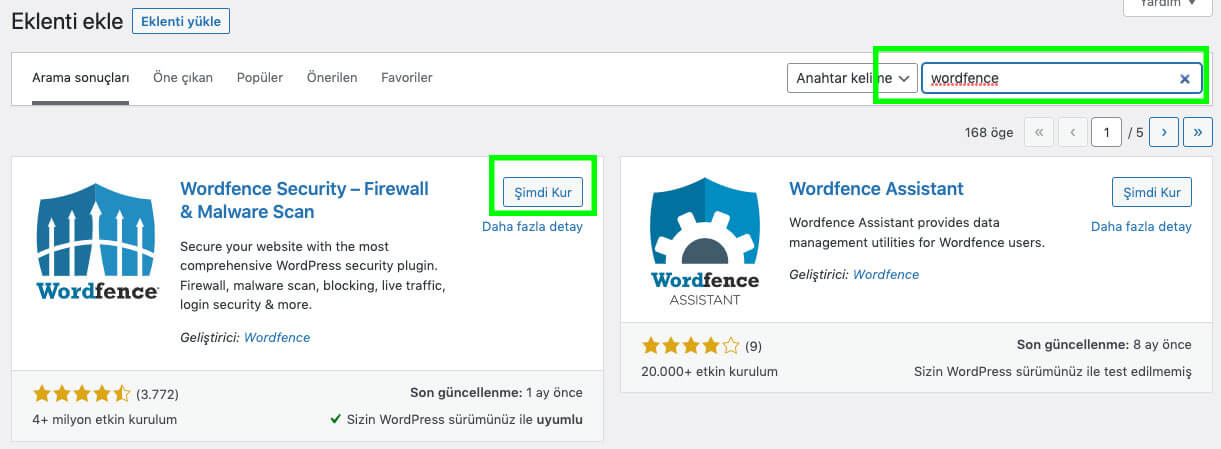
Wordfence Security eklentisi böylece web siteniz için kurulmuş olacak.
Eklenti yüklendikten sonra Etkinleştir’e tıklayın . Kurulumu tamamlamak için kullanım şartlarını kabul etmeniz ve e-posta adresinizi belirtmeniz istenebilir. Bunlar da tamamsa devam edebilirisiniz.
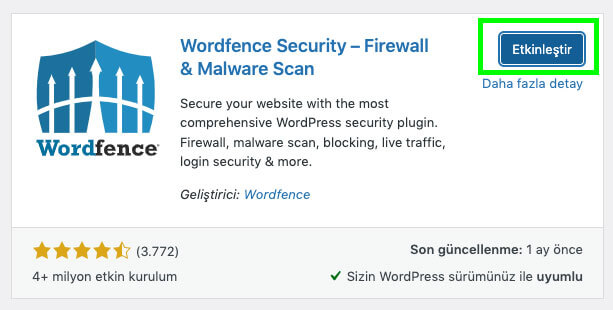
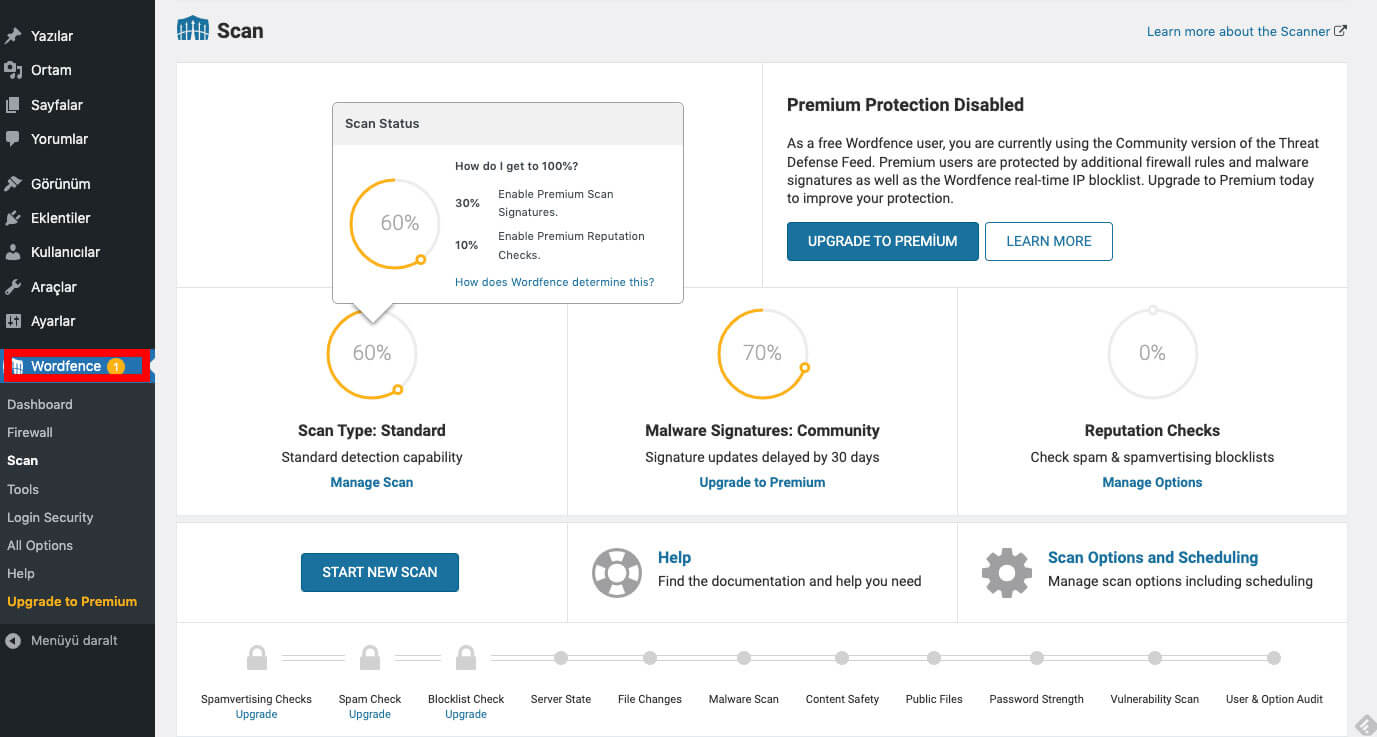
2. Adım: WordPress Sitenizi Yedekleyin
Bu adımda, web sitenizi yedeklemenizi öneririz. Bir sonraki adımda, potansiyel olarak kötü amaçlı yazılım bulaşmış dosyaları sileceksiniz.
Bir şeyler ters giderse, bu yanlışlıkla kritik verileri silebilir ve önemli web sitesi sorunlarına neden olabilir. İlk önce web sitenizi yedeklemek, beklenmedik bir şey olursa web sitenizi geri döndürebileceğiniz anlamına gelir.
Web sitenizi yedeklemenin en kolay yollarından biri wordpress back-up ve migrasyon (migration olarak aratabilirsiniz.) eklentilerini kurmaktır .
3. Adım: Wordfence ile Bir Tarama Çalıştırın ve Kötü Amaçlı Yazılım Dosyalarını Silin
Yapılacak bir sonraki şey, kötü amaçlı yazılım taraması yapmaktır. Wordfence, sitenizi günlük olarak otomatik olarak taramalıdır, ancak işlemi manuel olarak da başlatabilirsiniz.
Bunu yapmak için WordPress kontrol panelinizden Wordfence > Scan seçeneğine tıklayın. Ardından Start New Scan butonuna tıklayın:
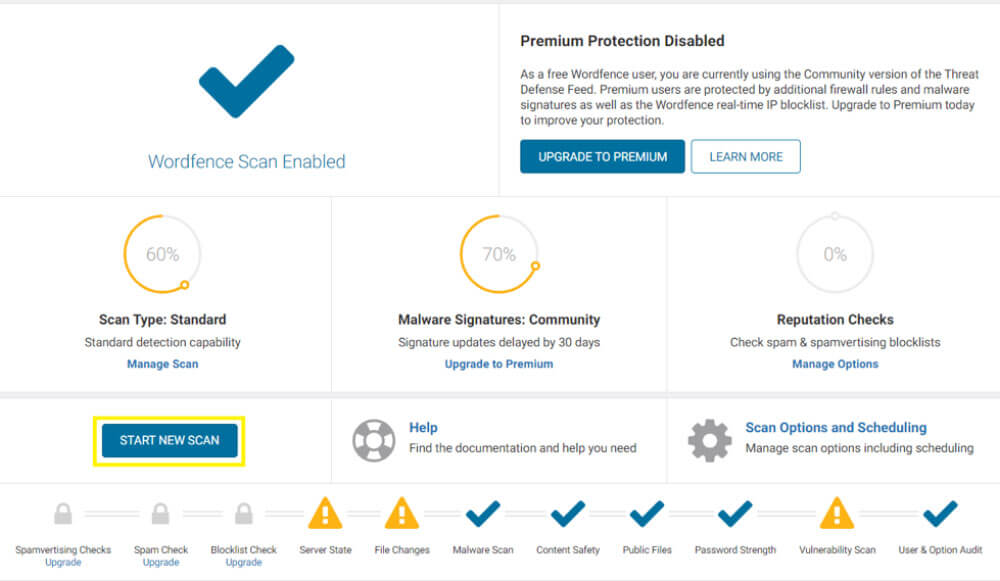
Bu Wordfence kullanarak yeni bir tarama başlatır.
Wordfence, web sitenizde kötü amaçlı yazılım, dosya değişiklikleri ve daha fazlasını aramaya başlar. Bu işlemin tamamlanması biraz zaman alabilir. Zaman çizelgesindeki ilerlemeyi tarama ekranında izleyebilirsiniz.
Tarama tamamlandığında, sonuçların ayrıntılı bir dökümünü göreceksiniz.
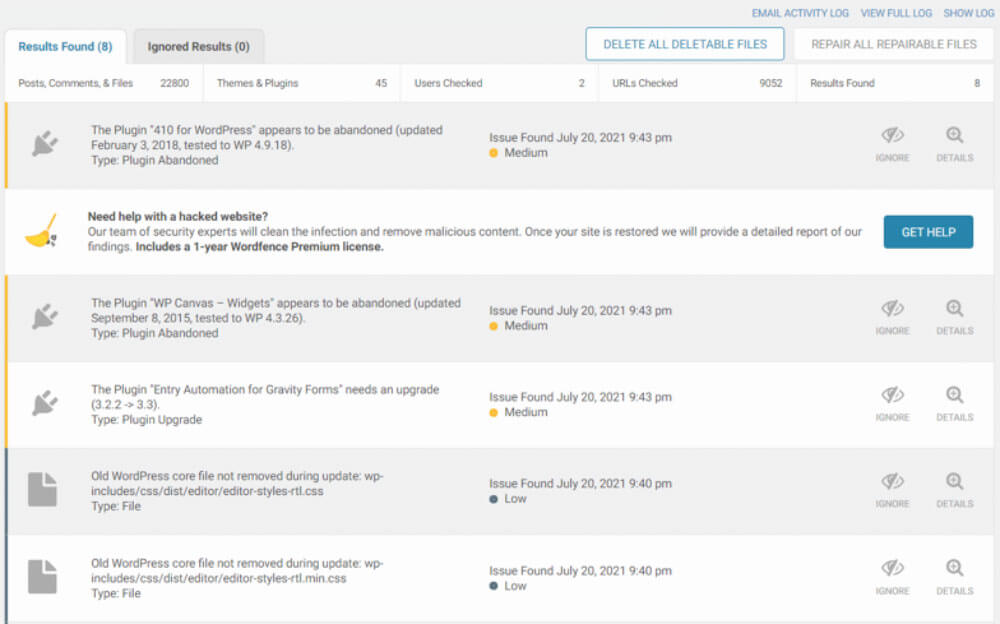
Bu günlük, bulunan tüm güvenlik sorunlarının bir listesini görüntüler. Ne kadar ciddi olduklarına bağlı olarak bunları yüksek, orta veya düşük öncelikli olarak etiketler. “Unknown file in WordPress core” – ‘WordPress çekirdeğinde bilinmeyen dosya‘ etiketli bir sonuç, olası kötü amaçlı yazılımın varlığını gösterir.
Neyse ki, Wordfence bu dosyaları silmeyi kolaylaştırır. Tek yapmanız gereken, sonuç günlüğünün üzerindeki “Delete All Deletable Files” – “Tüm Silinebilir Dosyaları Sil”i tıklamaktır . Daha sonra bir uyarı mesajı görmelisiniz:
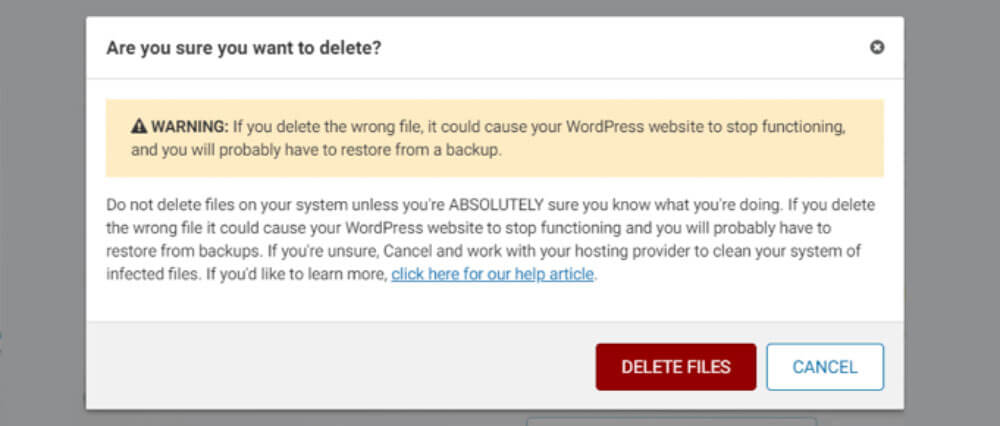
Bu uyarı mesajını dikkatlice okuduğunuzdan emin olun. Algılanan dosyaların kötü amaçlı yazılım olmaması ve web sitenizin düzgün çalışması için gerekli olması muhtemeldir. Bu nedenle, önceki adımda sitenizi yedeklemenizi önerdik. Bu olası sorunlarda sitenize geri dönmeyi kolaylaştırır.
Algılanan dosyaların kötü amaçlı yazılım olduğundan eminseniz, devam edip “Delete Files” – Dosyaları Sil seçeneğine tıklayabilirsiniz . Bu, tüm kötü amaçlı yazılımları ve dosyaları web sitenizden kaldıracaktır. Herhangi bir soruna neden olursa, web sitenizin önceki sürümünü yedeğinizden geri yükleyebilirsiniz.
Kötü amaçlı yazılım sorunuyla ilgilendikten sonra, tarama sonucunda yer alan diğer sorunları da ele almak isteyebilirsiniz. Örneğin, güncel olmayan eklentileri de kontrol edebilirsiniz..
4. Adım: Sitenizi Tamamen Güvende Tutmak İçin Bu Adımları Atın
Kötü amaçlı dosyaları sildikten sonra, sitenizin güvenliğini tamamen sağlamak için atabileceğiniz bazı ek adımlar vardır:
- Parolalarınızı değiştirin: Sitenizde kötü amaçlı yazılım varsa, büyük olasılıkla parolalarınızın da güvenliği ihlal edilmiştir. Bu nedenle, web sitenizdeki ve çevrimiçi olarak kullandığınız herhangi bir yerdeki tüm şifreleri değiştirmek en iyisidir.
- İki Faktörlü Kimlik Doğrulamayı Ayarlayın (2FA): Web sitenizde 2FA kurmak , ekstra bir güvenlik katmanı ekler. Parolanız ele geçirilirse, saldırgan ek bir kontrolü tamamlamadan giriş yapamayacaktır.
- Kullanıcı profillerini denetleyin: Kötü amaçlı yazılımın web sitenizde yeni bir kullanıcı rolü oluşturması mümkündür. Kullanıcı profillerinizi kontrol edebilir ve bu sorunu çözmek için olmaması gereken kullanıcıları veri tabanınızdan silebilirsiniz.
- Düzenli güvenlik kontrolleri uygulayın: Kötü amaçlı yazılımları düzenli olarak kontrol etmesi için Wordfence’deki ayarları değiştirebilirsiniz.
- Sitenizi tekrar yedekleyin : Kötü amaçlı yazılımdan kurtulduktan sonra web sitenizin yeni bir yedeğini oluşturun. Bu şekilde, gelecekte bir şeyler ters giderse web sitenizi her zaman temiz, kötü amaçlı yazılım içermeyen bir sürüme geri yükleyebilirsiniz.
Yukarıdaki adımları atmak gözünüzü korkutabilir ve uzun sürebileceğini düşünebilirsiniz, ancak buna değer. Web sitenizin gelecekte kötü amaçlı yazılımlardan arınmış kalmasını sağlamaya yardımcı olurlar.
Sonuç
Kötü amaçlı yazılım, WordPress kullanıcıları için her zaman mevcut bir tehdittir. Ancak, düzenli olarak tarayarak ve katı bir site güvenlik prosedürü uygulayarak sitenizi güvenli ve kötü amaçlı yazılımlardan uzak tutmak kolaydır.
WordPress sitelerini kötü amaçlı yazılımlara karşı nasıl tarayacağınızı ve sitenizi kötü amaçlı etkinliklere karşı nasıl koruyacağınızı kısaca özetleyelim :
- Wordfence güvenlik eklentisini yükleyin.
- WordPress sitenizi yedekleyin.
- Bir Wordfence taraması yapın ve kötü amaçlı yazılım dosyalarını silin.
- Sitenizi tamamen güvenli hale getirmek için ek adımlar atın.
Ayrıca yukarıdaki tavsiyelere ek olarak; web sitenizin daha güvenli ve performanslı çalışması için sunduğumuz hosting paketlerimizi inceleyebilirsiniz.

